In de moderne wereld hebben veel mensen niet alleen hun pc, maar ook een laptop. Het is niet verrassend, omdat het veel handiger is om zowel thuis als daarbuiten te gebruiken. Je kunt op de reis een laptop nemen, je kunt met hem naar de straat gaan, je kunt in een café zitten ... niet alleen het feit dat de laptop gemakkelijk wordt overgedragen, maakt het comfortabeler. In feite is zijn hele systeem op zo'n manier gerangschikt dat u uw leven vergemakkelijkt. Hiervoor zijn er speciale sleutels. Vandaag zullen we vertellen over een van hen - de FN-sleutel.
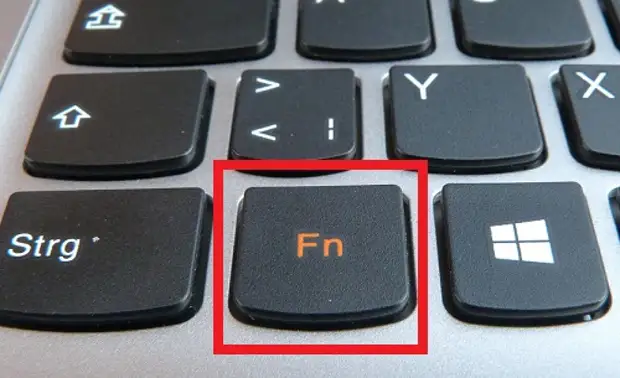
Meestal zit het in de linkerbenedenhoek. Het bevindt zich aan de linkerkant van de CTRL-toets of aan de rechterkant. Vaak wordt de FN-sleutel geïsoleerd door een andere kleur, zoals blauw of rood.
De naam van deze sleutel komt van de eerste medeklinkersletters van het woord "functie". Fn is echt verantwoordelijk voor een aantal functies die kunnen verschillen afhankelijk van het merk van de laptop. Meestal convergeert het principe van de werking van hete sleutels in dergelijke merken: HP, Asus, Acer, Lenovo, Samsung, LG.
Bijvoorbeeld, op Lenovo-laptops, kunt u belangrijke toetscombinaties gebruiken:
- FN + F1 - Een computer invoeren in de slaapstand.
- Fn + F2 - Schakel de monitor aan / uit.
- FN + F3 - Schakel het display in op de aangesloten Monitor Module, Projector.
- Fn + F4 - Uitbreiding van de monitor.
- FN + F5 - Schakel draadloze communicatiemodules in: Draadloze netwerkadapters, Bluetooth.
- FN + F6 - Touch Panel inschakelen / uitschakelen - Laptop Mouse.
- FN + F9, FN + F10, FN + F11, FN + F12 - Werken met een mediaspeler - CV / PAUSE, STOP, TRACK TERUG, TRACK TOWEL, respectievelijk.
- Fn + Home - Pauze in mediabestanden.
- Fn + Insert - Schakel Scroll Lock in / uit.
- Fn + omhoog / pijl-omlaag pijl - Verhoog / vermindert de helderheid van de monitor.
- Fn + Links / Arrow Arrow - Het volume voor mediaspelers verminderen / vergroten.
Stel je voor hoeveel functies slechts één sleutel kunnen uitvoeren! Als het niet voor u werkt, zijn er verschillende manieren om het te activeren. Probeer voor een begin de FN + Numlock-combinatie. Nog een manier - Meld u aan bij Setup Utility, volg de systeemconfiguratie en in het tabblad Action Keys-modus moet u uitschakelen (uitgeschakeld) of inschakelen (ingeschakeld) Deze functie fn.
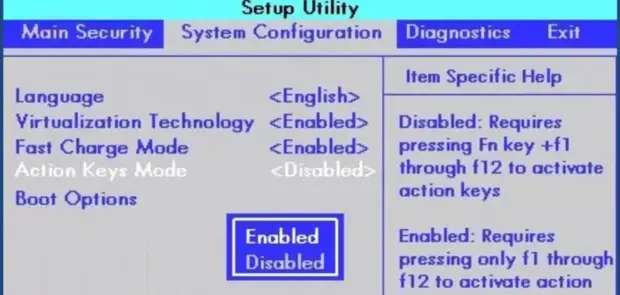
Als deze methoden niet hebben geholpen, werkt de sleutel nog steeds niet, kunt u het uitvoeren met programma's. Gebruik meestal het magische toetsenbordprogramma.
Er zijn ook een aantal programma's die geschikt zijn voor elk merk afzonderlijk:
- Voor Sony Laptops - Sony Shared Library, Setting Utility Series, Vaio Event Service, Vaio Control Center.
- Voor Samsung - Easy Display Manager (schijf met het programma wordt compleet met een laptop).
- Voor Toshiba - Hulpprogramma, Pakket met toegevoegde waarde, Flash Cards Support Utility.
Zelfs als het niet hielp, moet u de driver opnieuw installeren voor het toetsenbord. Meestal komen ze in de kit, maar zo niet, dan moet je ze alleen downloaden van de officiële websites van het merk van je laptop!
Uitgezocht? Begin moedig de magische sleutel te gebruiken!
Een bron
